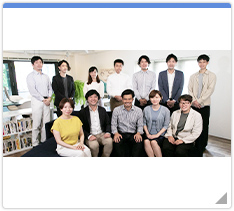いつも週刊メルマガをご覧頂き、誠にありがとうございます。
今週は、CMSproサポート担当の沖野が担当させていただきます。
*********************************************************
手持ちの写真を色々な絵画風にクリックだけで簡単加工
CMSproサポート担当: 沖野直人
**********************************************************
「ピカソよりぃ~♪ふつ~にぃ~ラッセンが好っきぃ~~!♪」
どうも永野で、、あ、いや沖野です。
今週は、ラッセンとか全く興味がない沖野が、
お手持ちの写真を無料で、なおかつ簡単に絵画風に加工できるサイトを
ご紹介します。
通常写真を加工するとなると、どうでしょう?
フォトショップなどの画像加工ソフトを買ってきて(これが目が出るほど値段が高い!)
本を買ってきて勉強して(お忙しい皆様にはそんなお時間とれませんよね)
加工するというのが一般的です。
ただ、今回ご紹介するサイトを使えば、クリックだけで簡単にお写真が
様々な絵画風に変身可能!
それがこのサイトです、デデンっ!
【deepart.io】
どんな絵画風に写真が作れるのかは以下のページで確認ができます。
https://deepart.io/latest/
ラッセン風は残念ながら、現時点では無さそうですが、レパートリーが思いのほか
豊富で見ているだけで楽しくなってきませんか?
あなたの、お写真にあったテイストの絵画風が、必ずや見つかると思います。
では、作業手順を説明していきましょうー!
ご用意するのは、アドレス1つだけです。
deepart.io利用手順
■まず最初は、以下のページにアクセス
https://deepart.io/hire/
■次に、画面左側にある点線の枠内にアップロードしたい写真
をドラッグ&ドロップするか、枠内をクリック。
※枠内をクリックした場合は、
開いたダイアログの中でアップロードしたい写真を選び、「開く」を選択。
■そうすると、アップロードした画像のサムネイルが表示されます。
続いて画面右側の「STYLE」欄から、加工したいスタイルを選択してください。
そして、下部にあるフォームに、ご用意の
メールアドレスを入力、チェックボックスにチェックを入れて
「submit」ボタンをクリック。
■これでしばらく待てば画像が完成します。
完成したら、右クリックから「名前をつけて画像を保存」を選択してダウンロードで終了です!
完成までの時間は、アップロードした容量や時間帯によって異なってきます。
試した時は、30分くらい待ちました。。。
もし15分で仕上げたいときは1.99ユーロ(約277円)で処理してくれるようです。
オウ~、タイムイズマネー!
結局、「金かいっ!」と思いましたが、待っていれば同様のサービスが受けられるので、
根気よく待ちましょう笑
※ここまで読んで実際に作業してくれている方は、一服してきてください
また、先ほど登録したメールアドレス宛には、
件名が【Thank you for submitting your first DeepArt】のようなメールが届いていて、
文中に数字の羅列のパスワードが掲載されています。
次回からはメールアドレスと、このパスワードで、deepart.ioにサインインすることが可能です。
■過去の画像履歴の確認がしたいときや、
加工した写真をダウンロードしたい場合は、
サインインした後に、サイト右上部にあるメニューからMy imagesをクリックすれば、
MY SUBMISSIONSから可能です。
左から「加工後」「加工前」「加工に利用した絵画風スタイル」の順で表示されます。
━━━━━━━━━━━━━━━━━━━━━━━━━━━━━━━━━━━━━━━
いかがでしたでしょうか?
普通に撮影した写真をアップしていくのもいいですが、
時にはこうしたちょっと変わり種の
ツールを使って、ホームページのお写真に変化をつけてみても
面白いのではないでしょうか?
ホームページだけでなく、一度写真を加工してしまえば、
FacebookやTwitterなどのSNSでも使いまわせますので、ぜひ一度
お試しください。
今回も最後までお読みいただき、ありがとうございました。
– 沖野直人